Ändra WAV-metadata med Matchless Online och Offline WAV Tag Editors
Waveform Audio File Format eller WAVE är ett ljudfilformat som utvecklats och underhålls gemensamt av Microsoft och IBM. Å andra sidan accepteras filer i detta format universellt som WAV-filer. Det kan sluta med tillägget .wav eller .wave. Därför bör du skilja dessa två åt. Under tiden kan du behöva hitta och mata in korrekt och exakt metadata för dina WAV-filer. Den goda nyheten är att vi har många program tillgängliga för att redigera WAV-metadata.
Tvärtom, vilket program man ska använda när det finns många alternativ att välja mellan. Du kommer säkert att stöta på sådana problem, särskilt att välja rätt verktyg. Ändå är vi här för att hjälpa till. I det här inlägget kommer vi att dela de bästa verktygen och deras instruktionsguide och demonstrera hur man redigerar WAV-taggar. Kolla in dem nedan för att lära dig mer.

SIDINNEHÅLL
Del 1. WAV Metadata Editor Online
För ett nedladdningsfritt och bekvämt sätt att redigera WAV-metadata kan du gå med ett onlineprogram. GroupDocs är ett fantastiskt webbaserat verktyg som hjälper onlineanvändare att redigera metadatainformationen för sina ljudfiler, såsom WAV- och MP3-ljudfiler. Det som är bra med det här verktyget är att det är kompatibelt med nästan alla plattformar, inklusive Mac, Windows, iOS och Android. Det låter dig inte bara redigera metadata för dina ljudfiler.
Du kan också använda programmet för att redigera metadata för dina bildfiler, inklusive JPG, PNG, GIF, TIFF, WebP, BMP och många fler. Utöver det kan du snabbt redigera metadata för dina dokument, som Word, Excel, OneNote, Outlook och mer. Kolla in fördelarna och nackdelarna med detta WAV-redigeringsfria verktyg nedan och se om det passar dina behov.
Fördelar
- Den accepterar många typer av filformat, som bild, ljud och video.
- Inget behov av att installera ytterligare program.
- Fungerar snabbt med att ladda upp och spara den redigerade filen.
Nackdelar
- Enstaka fel i uppladdade filer.
- Det fungerar snabbt endast under en snabb internetanslutning.
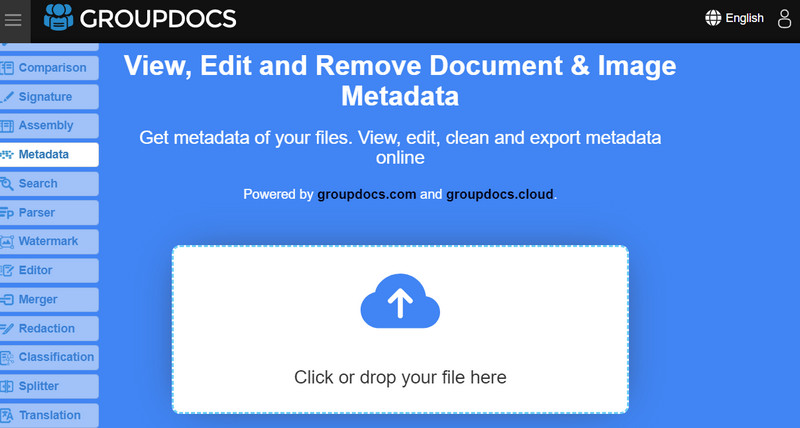
Del 2. Bästa WAV Metadata Editor för Windows och Mac
För att hjälpa dig lära dig hur du lägger till metadata till WAV-filer på Mac och Windows, Vidmore Video Converter är din bästa vän. Du kan använda det här verktyget för att identifiera och spåra information om dina ljudfiler utan att behöva oroa dig för ljudfilformaten. Oavsett om det är WAV, MP3, WMA, AAC, AC3, M4A eller OGG. Det här verktyget har ett brett utbud av accepterade ljudformat. Dessutom låter det dig visa och redigera metadata om ljudfilen. Det inkluderar filnamn, artist, album, titel, genre och många fler.
Utöver det kan du lägga till kommentarer till ljudfilen eller en miniatyrbild av dina ljud- eller videofiler för att snabbt och enkelt känna igen dem. Det är vanligtvis användbart när en video- eller ljudfil är obekant. Nu, för ytterligare granskning av programmet, kan du titta på listan över för- och nackdelar nedan.
Fördelar
- Det kortfattade gränssnittet gör att all information kan ses på ett ögonblick.
- Det är en metadatataggredigerare i flera format.
- Lägg till ett omslag för video eller ljudkonst.
- Det erbjuder fler video- och ljudredigeringsalternativ.
Nackdelar
- Det kan inte redigera flera metadata av filer samtidigt.
- Begränsningar i gratisversionen av programmet är implementerade.
Om du vill redigera WAV-filmetadata omedelbart, nedan är en demoguide som leder dig igenom.
Steg 1. Installera och starta programmet
Först av allt, skaffa den uppdaterade versionen av Vidmore Video Converter genom att klicka på Gratis nedladdning baserad på det installerade operativsystemet på din dator. Följ sedan installationsguiden för att installera verktyget korrekt. Direkt efter, starta verktyget och bekanta dig med dess gränssnitt och funktionalitet.
Steg 2. Öppna metadataredigeraren
Efter att ha startat och undersökt verktyget, gå till Verktygslåda flik. Härifrån kommer du att se en lista över verktyg som detta program erbjuder. Välj nu Media Metadata Editor från listan över verktyg. Därefter visas en ny dialogruta.
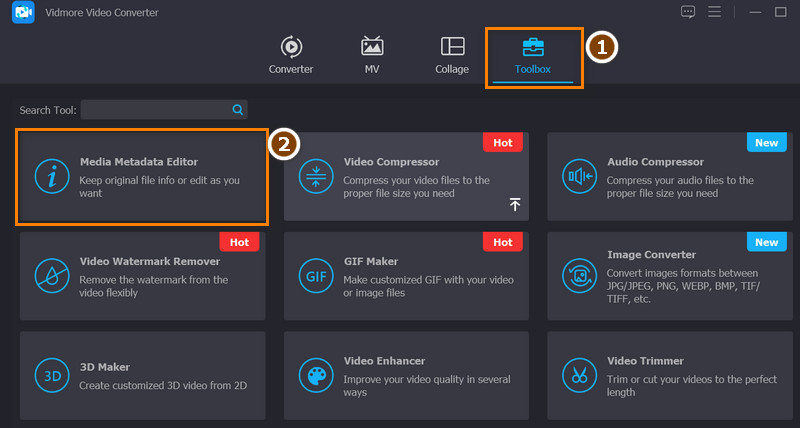
Steg 3. Ladda upp önskad WAV-fil
För att använda WAV-taggeditorn måste du ladda din WAV-målfil till programmet genom att trycka på plus sign-knappen i mitten av dialogrutan. Du kommer att upptäcka att din File Explorer öppnas. Sedan måste du bläddra igenom dina filer för att se ljudfilen du vill redigera metadata för. Välj önskad WAV-fil och tryck Öppen i Filutforskaren.
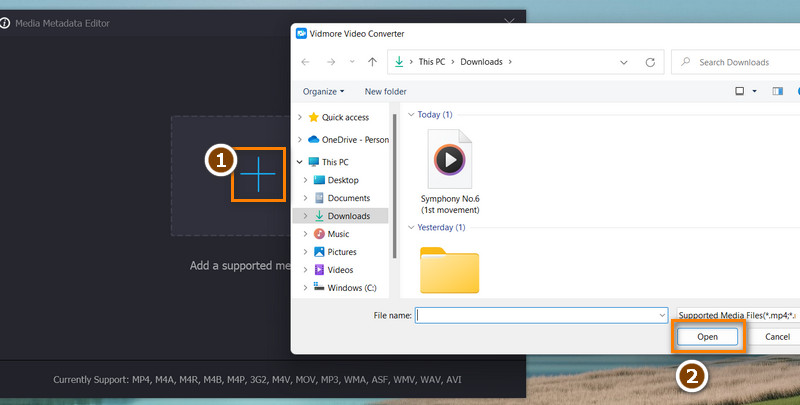
Steg 4. Lägg till ID3-taggar eller redigera metadata för WAV-filer
För att lära dig hur du lägger till ID3-taggar till WAV-filer måste du bocka för respektive ljudtaggkategori. Justera eller lägg sedan till rätt information i din WAV-fils metadatataggar. Du kan lägga till en miniatyrbild till din ljudfil genom att markera knappen Lägg till tecken under omslagsramen. När du är klar, tryck på Spara för att bekräfta ändringarna i dina WAV-filer.
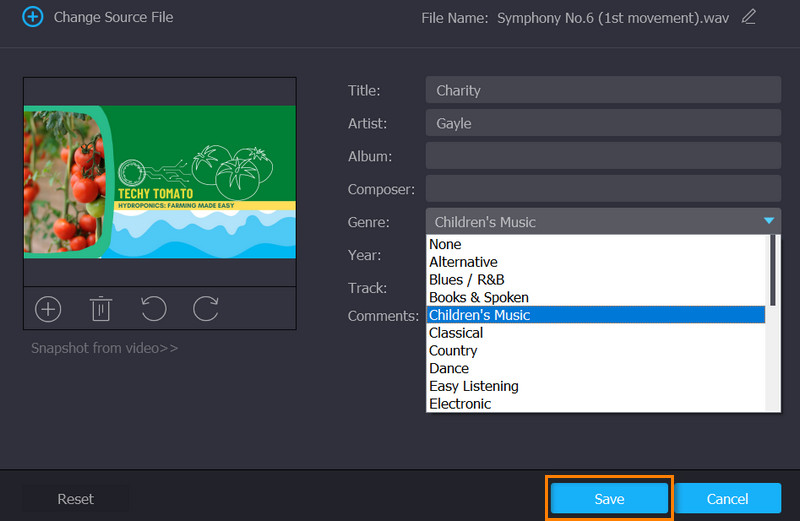
Del 3. Vanliga frågor om WAV Metadata Editors
Vad är nackdelen med en WAV-fil?
Om din enhet inte har tillräckligt med minnesutrymme kommer stor storlek att vara ett problem. Det beror på att den här filen är en okomprimerad fil. Dessutom begränsar detta mängden WAV-filer som kan delas online.
Kan jag lägga till taggar i WAV-filer med iTunes?
Ja. Installera helt enkelt iTunes på din dator och gå till Inställningar > Allmänt. Efter det väljer du spellistan och drar WAV-filerna från mappen till iTunes-gränssnittet. Tryck nu på tangentkombinationerna Command och i för att se informationen med flera objekt. Sedan kan du ange den exakta informationen du hoppas kunna använda.
Är det möjligt att redigera WAV-metadata genom inbyggda Windows-program?
Ja. Denna metod innebär att du endast använder Windows Explorer på din dator. Högerklicka på den valda WAV-filen och välj Egenskaper. Efter det, gå till Detaljer och redigera taggarna. Slutligen, tryck på Använd, följt av OK-knappen.
Slutsats
Förrän du har rätt information kan du inte organisera dina WAV-filer på ett sätt så att du snabbt kan hitta dem. Det är klart att dessa verktyg är utvecklade för sådana situationer. Dessa verktyg kommer att hjälpa dig ändra WAV-metadata så att du kan mata in viktig information, för att inte tala om hjälp med att organisera dina WAV-filer.


